Pengantar
Sejumlah panduan penyiapan server OpenVPN mengharuskan Anda untuk membuat sertifikat dan kunci Anda sendiri di perangkat klien Anda. Di sini, kami akan menjelaskan langkah-langkah yang diperlukan untuk menghasilkan file kredensial ini.
Kami memiliki alat yang mudah digunakan yang disebut OpenVPN Configuration Generator yang tersedia untuk Mac, Ubuntu, dan Windows yang memungkinkan Anda membuat konfigurasi server dan klien dengan sangat cepat.
Pembuat Konfigurasi OpenVPN
Kami telah menyediakan alat baru untuk menyederhanakan proses pembuatan kredensial dan konfigurasi untuk server Anda dan Viskositas yang disebut OpenVPN Configuration Generator. Untuk memulai, unduh dan instal versi yang benar untuk sistem operasi Anda dari halaman GitHub kami di sini.
Informasi lebih lanjut tentang alat ini tersedia di sini.
Saat menjalankan 'openvpn-generate init', Anda akan melihat opsi berikut di tengah proses:
Would you like to use anonymous defaults for certificate details? [Y/n]:
Menjawab Ya untuk opsi ini menetapkan Distinguished Name (DN) sertifikat ke CN=
Generator Konfigurasi OpenVPN juga memiliki perintah tambahan untuk menyesuaikan algoritma dan kurva, untuk informasi lebih lanjut tentang ini, jalankan openvpn-generate --help
Mac
Untuk memulai, unduh dan ekstrak paket tar.gz dari GitHub. Paket ini hanya berisi satu file, openvpn-generate sendiri.
Selanjutnya, buka jendela Terminal dan buat direktori baru untuk menyimpan konfigurasi Anda lalu ubah ke dalamnya, misalnya:
cd ~
mkdir configs
cd configs
Selanjutnya, salin openvpn-generate di sini dengan Finder, atau dengan yang berikut ini jika Anda mengekstrak openvpn-generate ke dalam folder Unduhan Anda:
cp ~/Downloads/openvpn-generate .
Anda juga dapat membuka folder ini di Finder menggunakan yang berikut ini:
open .
Pastikan openvpn-generate memiliki izin eksekusi:
chmod +x openvpn-generate
Sekarang kita dapat menginisialisasi konfigurasi baru dengan menjalankan yang berikut dan mengikuti petunjuk di layar:
./openvpn-generate init
Setelah ini selesai, direktori baru akan dibuat bernama "server". Ini berisi konfigurasi server siap pakai yang dapat Anda salin ke tempat Anda akan menjalankan server OpenVPN dan memulai, jangan ragu untuk membuat perubahan apa pun yang Anda inginkan.
Membuat klien baru bahkan lebih mudah. Jalankan yang berikut ini dan ikuti petunjuknya:
./openvpn-generate client
Konfigurasi klien kemudian dapat ditemukan di direktori "klien" sebagai file visz, siap untuk diimpor ke Viscosity dengan klik dua kali, atau disalin ke PC atau Mac lain. Anda dapat menghasilkan klien sebanyak yang Anda butuhkan, ingatlah untuk memberi masing-masing nama yang unik.
Linux
Untuk memulai, buka jendela Terminal, atau SSH ke server Anda. Unduh dan instal file penginstal yang sesuai dari GitHub untuk distribusi Anda.
Selanjutnya, buat direktori baru untuk menyimpan konfigurasi Anda dan kemudian ubah ke dalamnya. Misalnya:
cd ~
mkdir configs
cd configs
Selanjutnya, inisialisasi konfigurasi baru dengan menjalankan yang berikut dan mengikuti petunjuk di layar:
openvpn-generate init
Setelah ini selesai, direktori baru akan dibuat bernama "server". Ini berisi konfigurasi server siap pakai yang dapat Anda salin ke tempat Anda akan menjalankan server OpenVPN dan memulai, jangan ragu untuk membuat perubahan apa pun yang Anda inginkan.
Membuat klien baru bahkan lebih mudah. Jalankan yang berikut ini dan ikuti petunjuknya:
openvpn-generate client
Konfigurasi klien kemudian dapat ditemukan di direktori "klien" sebagai file visz, siap dikirim ke klien yang dapat mereka impor dengan klik dua kali. Anda dapat menghasilkan klien sebanyak yang Anda butuhkan, ingatlah untuk memberi masing-masing nama yang unik.
Anda juga dapat mengotomatiskan pembuatan klien. Misalnya, jika Anda memiliki skrip yang menyiapkan pengguna baru di jaringan, Anda dapat membuat pengguna baru bernama "client1" tanpa masukan menggunakan yang berikut:
openvpn-generate client --name client1
cp clients/client1.visz /copy/to/somewhere/else
Windows
Untuk memulai, unduh dan instal MSI yang benar untuk arsitektur Anda (x86 atau x64), lalu buka prompt perintah dengan membuka dan mencari "Command Prompt", atau menggunakan Windows+R dan menjalankan 'cmd'.
Di jendela baru, buat direktori baru di komputer Anda dan ubah ke dalamnya. Misalnya, untuk membuat direktori konfigurasi di Dokumen Anda, jalankan perintah berikut dari Command Prompt:
cd C:\Users\<your username>\Documents
mkdir configs
cd configs
Selanjutnya, inisialisasi konfigurasi baru dengan menjalankan yang berikut dan mengikuti petunjuk di layar:
openvpn-generate init
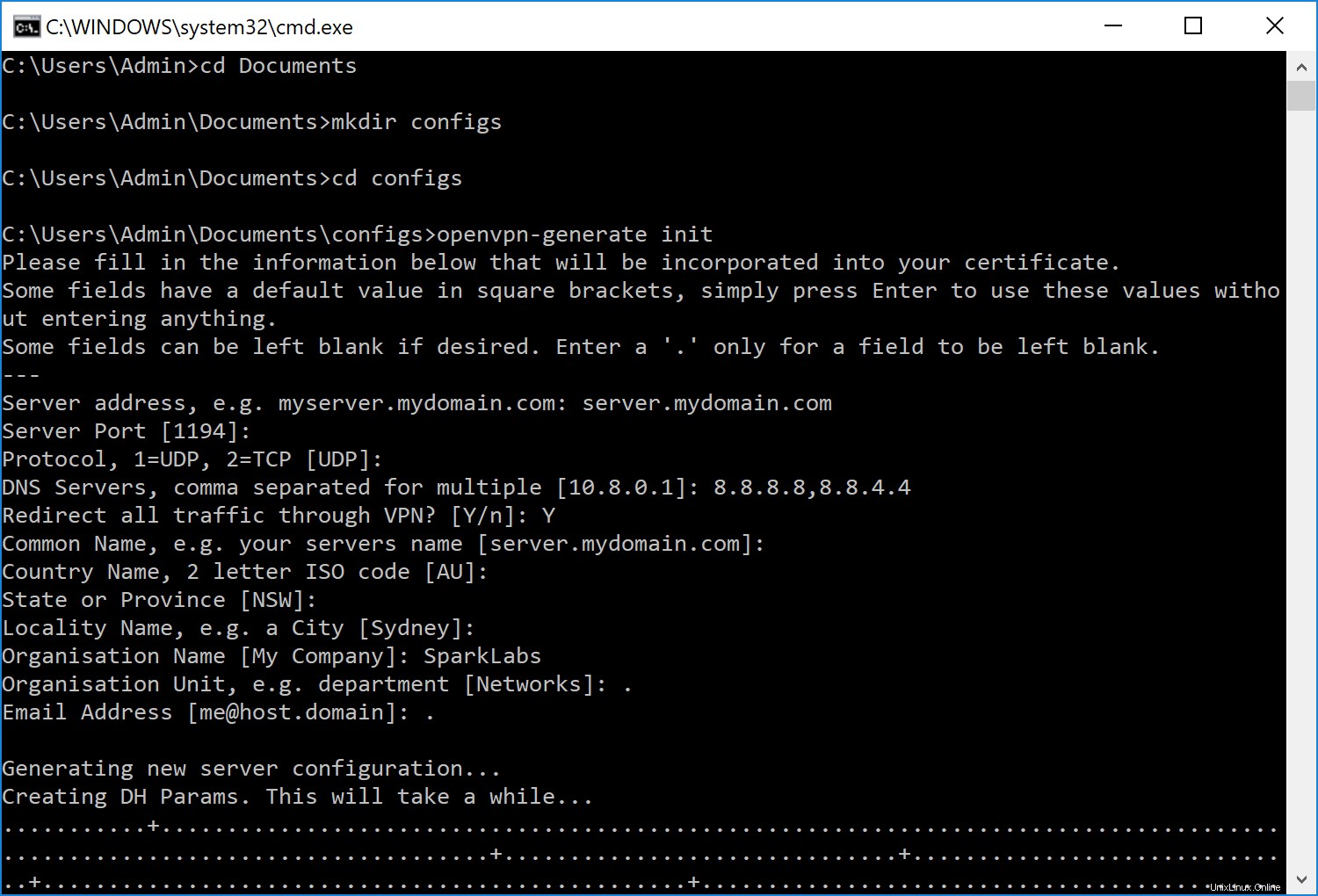
Setelah ini selesai, buka direktori dan Anda akan menemukan folder bernama "server", yang berisi konfigurasi server siap pakai yang dapat Anda salin ke tempat Anda akan menjalankan server OpenVPN Anda dan memulai, jangan ragu untuk membuat perubahan apa pun yang Anda inginkan. mengharapkan. Untuk membuka direktori ini dengan cepat dari Command Prompt, ketik berikut ini:
explorer .
Membuat klien baru bahkan lebih mudah. Jalankan yang berikut ini dan ikuti petunjuknya:
openvpn-generate client
Konfigurasi klien kemudian dapat ditemukan di direktori "klien" sebagai file visz, siap untuk diimpor ke Viscosity dengan klik dua kali, atau disalin ke PC atau Mac lain. Anda dapat menghasilkan klien sebanyak yang Anda butuhkan, ingatlah untuk memberi masing-masing nama yang unik.